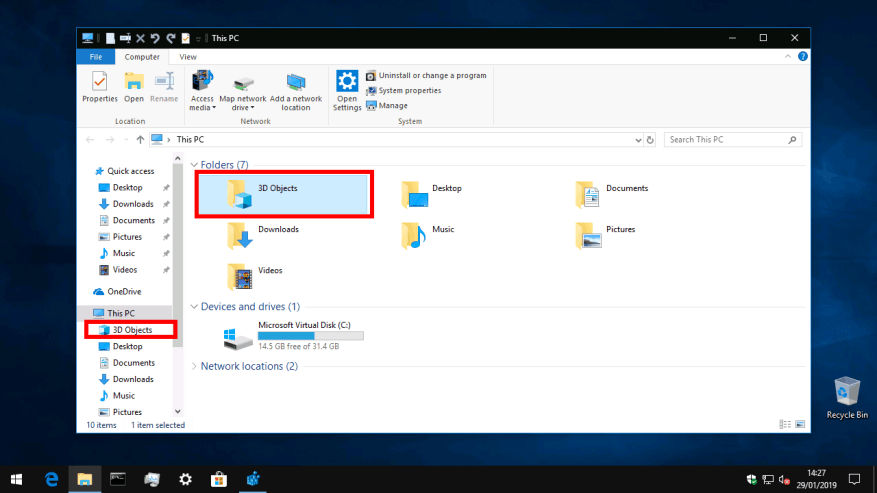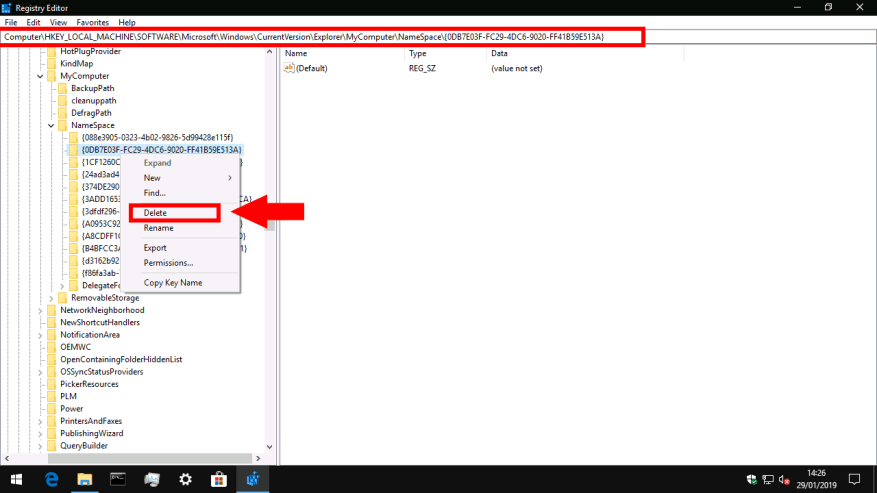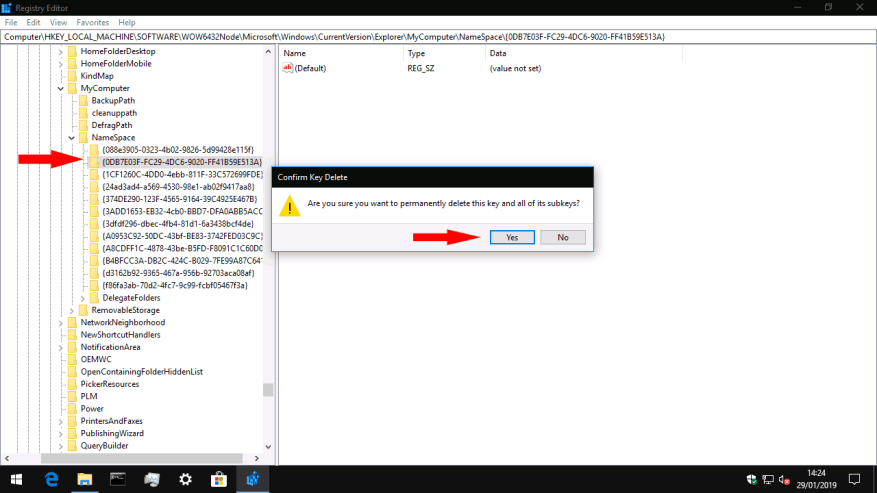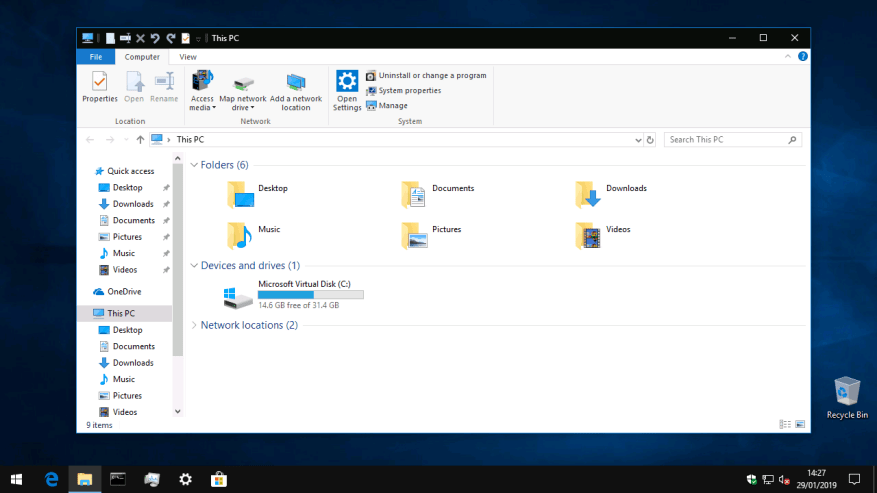I generationer har Windows leveret seks mapper på øverste niveau: Desktop, Dokumenter, Downloads, Musik, Billeder og Videoer. I oktober 2017 tilføjede Windows 10 Fall Creators Update en syvende: 3D-objekter. Mappen er beregnet til at give en naturlig gemmeplacering for indhold lavet med Windows’ nye 3D-apps, såsom Paint 3D. Det er dog usandsynligt, at det er nyttigt for de fleste Windows 10-brugere, så i denne guide viser vi dig, hvordan du forviser det fra syne.
3D Objects er placeret i din brugerprofilmappe, typisk på C:UsersUsername3D Objects. Vi vil faktisk ikke slette mappen, delvist fordi det kan resultere i problemer med 3D-apps, der antager, at den eksisterer. I stedet vil vi fokusere på at skjule det i File Explorers sidebjælke og “Denne pc”-skærm, hvilket hjælper med at rydde grænsefladen ud.
Du skal redigere registreringsdatabasen for at foretage denne ændring. Som altid skal du være forsigtig, når du foretager redigeringer i registreringsdatabasen – den forkerte ændring har potentiale til at forårsage alvorlige problemer i Windows. Åbn registreringseditoren ved at søge efter “regedit” i startmenuen (du skal være logget på som administrator).
Når registreringseditoren åbner, skal du bruge trævisningen eller adresselinjen til at navigere til følgende nøgle:
HKEY_LOCAL_MACHINESOFTWAREMicrosoftWindowsCurrentVersionExplorerMyComputerNamespace
I trævisningen til venstre for vinduet til registreringseditoren skal du se efter følgende nøgle:
{0DB7E03F-FC29-4DC6-9020-FF41B59E513A}
Denne nøgle med kryptisk udseende bruges til at identificere mappen 3D-objekter internt. Højreklik på nøglen og klik på “Slet” for at fjerne den. Du ønsker måske at klikke på “Eksporter” først for at gøre det nemmere at fortryde denne ændring i fremtiden.
Brug derefter trævisningen eller adresselinjen til at navigere til følgende tast. Dette vil kun eksistere, hvis du har en 64-bit Windows-installation. Hvis du bruger en 32-bit pc, kan du springe dette trin over, da du allerede har gennemført vejledningen.
HKEY_LOCAL_MACHINESOFTWAREWow6432NodeMicrosoftWindowsCurrentVersionExplorerMyComputerNamespace.
Igen, find 3D Objects-mappens undernøgle i trævisningen (se afsnittet ovenfor), højreklik på den og tryk på “Slet”.
Du skulle nu være i stand til at åbne File Explorer og observere, at mappen 3D Objects ikke længere vises i denne pc.
Det er en lille ændring, men en som hjælper med at holde din pc ryddelig, hvis du aldrig skal lave 3D-indhold. Selvom Microsoft er opsat på at skubbe til Windows’ “creators”-funktioner, føles tilføjelse af en mappe på øverste niveau til en sådan nichedisciplin fortænkt og er unødvendigt for langt de fleste Windows-brugere. Hvis du nogensinde vil gendanne mappen til denne pc, skal du bare genskabe undernøglerne i registreringsdatabasen, du fjernede i denne vejledning.
FAQ
Sådan åbnes mappen 3D-objekter i Windows 10?
Hvis du vil, kan du få adgang til mappen 3D Objects ved at gå til “C:\Users\username\3D Objects”. Men hvis du kan lide bekvemmeligheden ved at åbne mappen 3D-objekter fra skærmen “Denne pc”, skal du følge nedenstående trin for at gendanne mappen 3D-objekter i Stifinder.
Kan jeg slette mappen 3D Objects fra min pc?
Dette sletter ikke mappen fra din pc. Mappen 3D Objects og dens indhold vil stadig være tilgængelig på C:\Users\NAME\3D Objects , hvor NAME er navnet på din Windows-brugerkonto. Dette fjerner det blot fra File Explorers sidebjælke. Du kan også fjerne de andre mapper fra denne pc, men vi synes, de andre mapper er ret nyttige.
Hvordan forhindrer jeg 3D-objekter i at blive vist i File Explorer?
Du forhindrer bare mappen 3D-objekter i at blive vist i File Explorer’s “Denne pc”-skærm og sidebjælketræ ved at følge ovenstående trin. Hvis du vil, kan du få adgang til mappen 3D Objects ved at gå til “C:\Users\username\3D Objects”.
Hvordan fjerner jeg genvejen til 3D-objekter fra registreringsdatabasen?
For hurtig og smertefri fjernelse af genvejen “3D-objekter” og flere andre, har vi sammensat en .zip-fil, der kan downloades, indeholdende mange .reg-filer (Windows registreringsdatabasefiler), så du blot kan downloade, åbne og dobbeltklikke for at anvende disse små ændringer uden selv at åbne registreringsdatabasen.
Hvor mange mennesker bruger mappen 3D Objects på Windows 10?
Når du åbner File Explorer på Windows 10, er mappen 3D Objects front og center. Men hvor mange bruger det? Næsten ingen, sikkert. Det er derfor, vi har angivet det som en af de mange ubrugelige funktioner, Microsoft skal fjerne fra Windows 10.
Sådan sletter du 3D-objekters registreringsnøgle i Windows 10?
Trin 2: Naviger til 3D Objects-mappens placeringsnøgle i Windows Registry Editor. Trin 3: Højreklik på registreringsdatabasenøglen, og klik på Slet. Trin 4: Klik på Ja for at bekræfte sletningen af registreringsdatabasenøglen.
Hvad er mappen “3D-objekter”?
Det kaldes 3D-objekter. Som standard er mappen tom, og alle kreationer, du laver i Paint 3D- eller 3D Builder-applikationen, gemmes i den. Hvis du ikke er interesseret i 3D-udskrivning, kan du fjerne mappen “3D-objekter” fra ‘Denne pc’ i Stifinder.
Sådan fjerner du mappen 3D Objects fra Windows 10?
Sådan fjerner du mappen 3D-objekter fra Windows 10. Med Registry Editor åben… Med NameSpace åbent til venstre, højreklik og slet følgende nøgle: Med NameSpace åbent til venstre, højreklik og slet følgende nøgle: Eller download denne zip-fil, vi har bygget, og start registreringsfilen “”.
Sådan sletter du mappen 3D-objekter i Windows 10?
[Partition Magic] 1 3D-objektmappe. Mappen med navnet 3D-mappe under denne pc i File Explorer leveres med Windows 10’s Fall Creators Update. … 2 Fjern mappen 3D-objekter fra File Explorer. Du kan ikke fjerne mappen 3D-objekter fra denne pc ved at højreklikke på den og bruge indstillingen Slet. 3 Bundlinje. Denne artikel kommer til en ende. …
Sådan åbner du 3D-objekter i Windows 10 File Explorer?
Ved at vælge Vis > Navigationsrude > Vis alle mapper i File Explorer. Den første mulighed er en midlertidig løsning, da du skal have adgang til mappen, hver gang du vil åbne mappen 3D Objekter; den anden mulighed er permanent og gendanner den nuværende status quo for stabile versioner af Windows 10.
Hvorfor vises mappen 3D-objekter ikke i Windows 10?
Mappen “3D-objekter” vil være forsvundet fra denne pc, både i hovedvisningen og i File Explorers sidebjælke. Du skal ikke genstarte din pc. Men hvis 3D Objects-mappen ikke forsvinder øjeblikkeligt af en eller anden grund, bør genstart af din pc løse problemet.
Hvad er 3D-mappen i Windows 10?
Mappen med navnet 3D-mappe under denne pc i File Explorer leveres med Windows 10’s Fall Creators Update. 3D Objects-mappen er inkluderet som et bibliotek og vises som standard. Den indeholder 3D-elementer, som du bruger i apps som Paint 3D eller Mixed Reality Viewer.
Hvordan gendanner jeg mappen 3D Objects i Windows 10?
Men hvis 3D Objects-mappen ikke forsvinder øjeblikkeligt af en eller anden grund, bør genstart af din pc løse problemet. Hvis du af en eller anden grund vil gendanne mappen, skal du blot genskabe de undernøgler, du slettede, samme sted og give dem navnet {0DB7E03F-FC29-4DC6-9020-FF41B59E513A}.